Pokud dokument naformátujete pomocí sloupců (jako v některých rozloženích bulletinu), text bude automaticky přetékat z jednoho sloupce do druhého. Můžete vložit vlastní konce sloupců, abyste měli větší kontrolu nad formátem dokumentu.
-
Umístěte kurzor na místo, kam chcete vložit konec sloupce.
-
Klikněte na Rozložení > Konce.
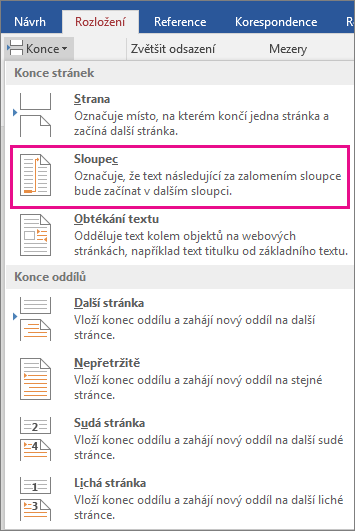
V Word 2013 klikněte na Rozložení stránky > konce.
-
Zobrazí se nabídka s možnostmi. Klikněte na Sloupec.
-
Vloží se konec sloupce. Kliknutím na Domů > Zobrazit nebo skrýt

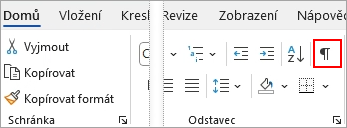
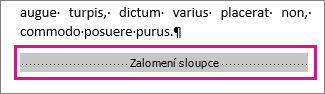
Tip: Klávesová zkratka Ctrl+Shift+Enter taky vloží konec sloupce tam, kam jste umístili kurzor.










